不足はありません無料の Windows オプティマイザー、レジストリ クリーナー、ジャンク クリーナーWindows オペレーティング システムで利用できます。これらの多くは最適化スイートWindows PC が最高の状態で動作することを誰もが望んでいることから、Windows ユーザーの間で非常に人気があります。私は知っていましたプランデフラグ、MFT、ページ ファイル、レジストリ、システム ファイルをデフラグできる、Windows 用の優れたデフラグ ツールです。これを知って、彼らのフリーウェアをチェックすることにしました。プラン ユーティリティ。
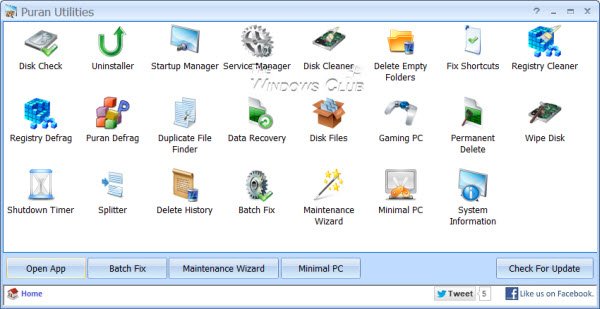
Windows PC 用 Puran ユーティリティ
Puran Utilities は、Puran Defrag を含む 25 以上のソフトウェア ツールのセットであり、Windows PC から最高のパフォーマンスを引き出すのに役立ちます。また、自動およびワンクリックソリューションこれにより、各ツールを個別に実行して時間を無駄にする必要がなくなります。設定を構成したら、ワンクリック ソリューションを実行するだけですべてのタスクを実行できます。
Puran Utilities には、ジャンク ファイル リムーバー、レジスタ デフラッガー、レジストリ クリーナー、アンインストーラー、ディスク チェッカー、スタートアップ マネージャー、空のフォルダー識別子、壊れたショートカット クリーナー、重複ファイル ファインダー、安全な削除ツール、データ回復ツールなど、多くのツールが含まれています。
何が含まれているかを詳しく確認してみましょう。
- ファイルスプリッター: 任意のファイルを指定したサイズのファイルに書き込むことができます。
- 最小限のPC: 指定したすべての項目を閉じて元に戻すのに役立ちます。サービス/プロセスクリックするだけでコンピュータ上で。
- アンインストーラー: 不要なソフトウェアや、他の方法ではアンインストールできないソフトウェアをアンインストールするのに役立ちます。
- ディスククリーナー: ジャンク ファイルを見つけてコンピュータから削除するのに役立ちます。カスタマイズ性も高いです。
- 履歴の削除: Web ブラウザを含むさまざまなアプリケーションの履歴やその他のデータを削除するのに役立ちます。
- 空のフォルダーを削除する: システムから空のフォルダーを削除するのに役立ちます。非常に速いです。
- 壊れたショートカットを修正する: 壊れたショートカットを自動的に修正または削除するのに役立ちます。
- レジストリクリーナー: Windows レジストリをクリーンアップしてパフォーマンスを向上させるのに役立ちます。
- レジストリのデフラグ: Windows レジストリをデフラグして圧縮し、パフォーマンスを向上させるのに役立ちます。
- サービスマネージャー: お手伝いします有効化/無効化Windows サービス。さまざまな形であなたの意思決定をサポートします。
- ディスクのデフラグ: ハードディスク ドライブを自動的にデフラグし、最適化するのに役立ちます。
- ディスクチェッカー: エラーを修正し、ハードディスク上の不良セクタを回復するのに役立ちます。chkdsk。
- 重複ファイルファインダー: コンピュータ上の重複ファイルを見つけるのに役立ちます。高度にカスタマイズ可能で、非常に高速です。
- 永久削除者: ファイルを完全に削除して、どのソフトウェアでも復元できないようにします。
- ディスクのワイプ: ディスク全体をワイプするか、ディスク上のファイルが復元できないように領域だけを解放するのに役立ちます。
- データ復旧: 傷のある DVD、VCD、BLU Ray などの破損したメディアからデータを回復するのに役立ちます。
- ディスクファイル: コンピュータ上のファイル配布の詳細を調べるのに役立ちます。高度にカスタマイズ可能です。
- スタートアップマネージャー: お手伝いします有効化/無効化Windows のスタートアップ項目。さまざまな形であなたの意思決定をサポートします。
- シャットダウンタイマー: さまざまなシャットダウン タスクをスケジュールするのに役立ちます。多くのスケジュール オプションが利用可能です。
- ゲーミングPCモジュール: PC 上にゲーム環境を作成して、ゲーム/アプリコンピューターの最高の機能。
- メンテナンスウィザード: コンピュータから最高のパフォーマンスを引き出すために、選択したユーティリティを事前定義された順序で実行するのに役立ちます。メンテナンス ウィザードは、いくつかのユーティリティを順番に実行することで、PC のメンテナンスを支援します。画面の下部に表示されるヒントに従って、これらのユーティリティを手動で操作する必要があります。いずれかの場合、ユーティリティコンピュータを再起動するように求められますので、単にコンピュータを再起動し、再起動したらメンテナンス ウィザードを開き、終了した手順に進みます。
その "一括修正」モジュールは、選択したユーティリティを実行することにより、システムを自動的にクリーンでエラーのない状態に保つのに役立ちます。バッチ修正を使用すると、これらの「クリーニング」ツールのいくつかを順番に実行できます。 「構成」ボタンを使用して、実行するタスクを構成することもできます。
これらのタスクを実行するために複数のソフトウェアをダウンロードするのではなく、これらすべてを実行できる統合されたオールインワンの無料ソフトウェアをお探しの場合は、このツールをダウンロードする検討してみてもよいオプションかもしれません。 Windows 10/8/7 をサポートし、64 ビット Windows のネイティブ サポートも提供します。



![VirtualBox でディスク サイズを増やす方法 [ガイド]](https://rele.work/tech/hayato/wp-content/uploads/2024/03/change-disk-size.png)


